win7笔记本电脑底部任务栏不见了怎么办 win7笔记本电脑底部任务栏消失怎么恢复
更新时间:2024-12-19 13:59:11作者:yang
有不少win7笔记本电脑用户反映,他们的底部任务栏突然不见了,让他们感到困惑和焦虑,底部任务栏在win7系统中扮演着十分重要的角色,可以方便地查看已打开的程序、快速切换窗口,因此一旦消失就会给用户带来很多不便。当win7笔记本电脑底部任务栏消失时,我们应该如何恢复呢?接下来我们将为大家介绍几种常见的解决方法,希望能帮助到遇到这一问题的用户。
具体方法:
1、检查确定一下是不是任务栏自动隐藏,鼠标右击屏幕最下方,如果任务栏会出来,就证明是被自动隐藏了。
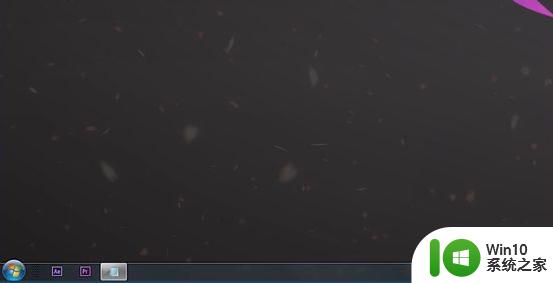
2、只要右击“任务栏”,选择“属性”,在弹出的属性框中的任务栏选项卡下将“自动隐藏任务栏”前面的勾去掉,单击“确定”按钮即可。
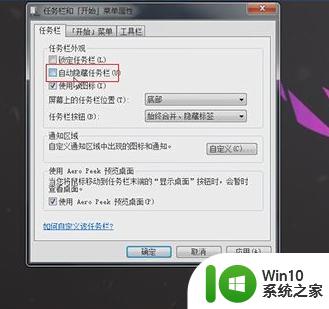
3、若不是上面的情况,则在键盘按下“ctrl+shift+esc”组合键,打开“任务管理器”,点击上方的“文件-新建任务”。

4、弹出来创建新建任务框中输入“explore. exe”,点击“确定”即可。
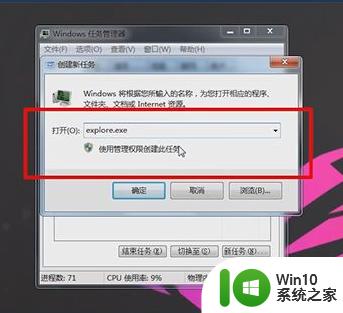
以上就是win7笔记本电脑底部任务栏不见了怎么办的全部内容,有遇到相同问题的用户可参考本文中介绍的步骤来进行修复,希望能够对大家有所帮助。
win7笔记本电脑底部任务栏不见了怎么办 win7笔记本电脑底部任务栏消失怎么恢复相关教程
- win7窗口最大化时底部任务栏不见的两种解决方法 为什么win7窗口最大化时底部任务栏不见了
- win7任务栏不见了怎么调出来 windows7任务栏消失了如何解决
- win7任务栏不见了的解决方法 win7任务栏不见了怎么修复
- 笔记本专用win7系统把任务栏和图标变小的方法 笔记本专用win7系统如何调整任务栏和图标大小
- win7任务栏消失怎么找回 win7任务栏丢失怎么恢复
- Win7系统任务栏右下角语言栏消失不见怎么办 Win7语言栏消失不见怎么恢复
- win7系统任务栏不见了怎么办 win7任务栏不显示图标怎么办
- 恢复win7系统底部任务栏的方法 win7底部图标无法显示怎么解决
- win7底部菜单栏隐藏方法 win7如何隐藏任务栏菜单栏
- 联想笔记本任务栏怎么透明 Windows7任务栏透明设置方法
- 找回win7系统任务栏的方法 win7开机任务栏看不见了怎么办
- win7系统任务栏上的时间不见了如何找回 win7系统任务栏时间消失怎么办
- window7电脑开机stop:c000021a{fata systemerror}蓝屏修复方法 Windows7电脑开机蓝屏stop c000021a错误修复方法
- win7访问共享文件夹记不住凭据如何解决 Windows 7 记住网络共享文件夹凭据设置方法
- win7重启提示Press Ctrl+Alt+Del to restart怎么办 Win7重启提示按下Ctrl Alt Del无法进入系统怎么办
- 笔记本win7无线适配器或访问点有问题解决方法 笔记本win7无线适配器无法连接网络解决方法
win7系统教程推荐
- 1 win7访问共享文件夹记不住凭据如何解决 Windows 7 记住网络共享文件夹凭据设置方法
- 2 笔记本win7无线适配器或访问点有问题解决方法 笔记本win7无线适配器无法连接网络解决方法
- 3 win7系统怎么取消开机密码?win7开机密码怎么取消 win7系统如何取消开机密码
- 4 win7 32位系统快速清理开始菜单中的程序使用记录的方法 如何清理win7 32位系统开始菜单中的程序使用记录
- 5 win7自动修复无法修复你的电脑的具体处理方法 win7自动修复无法修复的原因和解决方法
- 6 电脑显示屏不亮但是主机已开机win7如何修复 电脑显示屏黑屏但主机已开机怎么办win7
- 7 win7系统新建卷提示无法在此分配空间中创建新建卷如何修复 win7系统新建卷无法分配空间如何解决
- 8 一个意外的错误使你无法复制该文件win7的解决方案 win7文件复制失败怎么办
- 9 win7系统连接蓝牙耳机没声音怎么修复 win7系统连接蓝牙耳机无声音问题解决方法
- 10 win7系统键盘wasd和方向键调换了怎么办 win7系统键盘wasd和方向键调换后无法恢复
win7系统推荐
- 1 风林火山ghost win7 64位标准精简版v2023.12
- 2 电脑公司ghost win7 64位纯净免激活版v2023.12
- 3 电脑公司ghost win7 sp1 32位中文旗舰版下载v2023.12
- 4 电脑公司ghost windows7 sp1 64位官方专业版下载v2023.12
- 5 电脑公司win7免激活旗舰版64位v2023.12
- 6 系统之家ghost win7 32位稳定精简版v2023.12
- 7 技术员联盟ghost win7 sp1 64位纯净专业版v2023.12
- 8 绿茶ghost win7 64位快速完整版v2023.12
- 9 番茄花园ghost win7 sp1 32位旗舰装机版v2023.12
- 10 萝卜家园ghost win7 64位精简最终版v2023.12